本工具用于一键关闭Windows 10/11系统自带的Windows Defender Service功能,点击“关闭”后按照提示信息操作即可。即在安全模式下打开“关闭Windows Defender Service工具”,执行“关闭”,关闭成功后系统会自动重启到正常模式中。

操作步骤:
重要提示:您需要在电脑端下载并运行Lenovo Quick Fix工具。使用之前请阅读详细的操作说明和注意事项。
鉴于数据安全考虑,运行工具前请您务必备份电脑中全部重要数据,避免产生任何损失!
一、工具下载:关闭Windows Defender Service工具.EXE
复制下面地址到浏览器下载
https://meta.box.lenovo.com/v/link/view/67297f77775d49f2a12c322f49f841c1
二、适用的操作系统:Windows10 32位/64位
三、工具说明:
本工具用于一键关闭Windows 10系统自带的Windows Defender Service功能。
四、操作步骤:
双击运行“关闭Windows Defender Service工具.exe”,可能出现用户账户控制提示,请选择“是”,如图1所示:
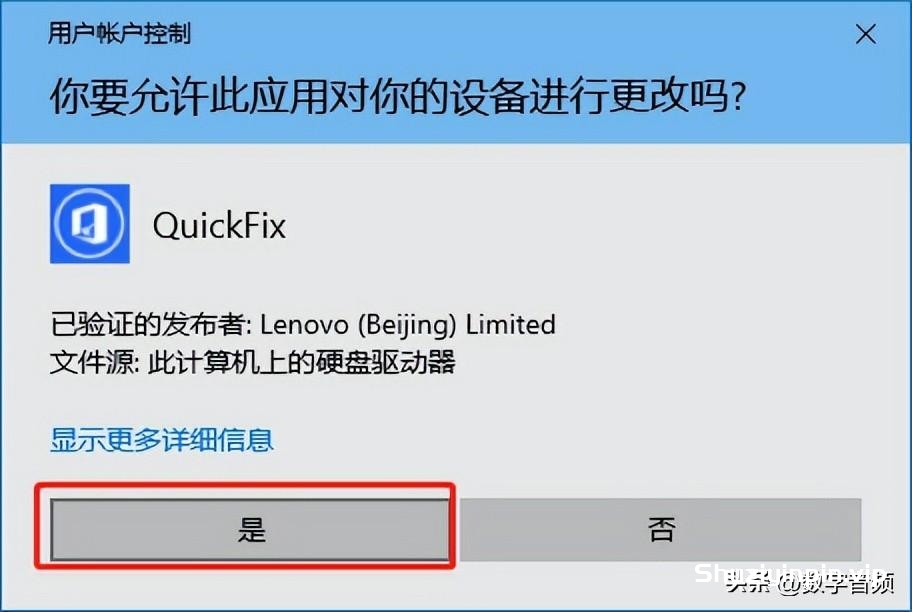
图1
工具首页,如图2所示:
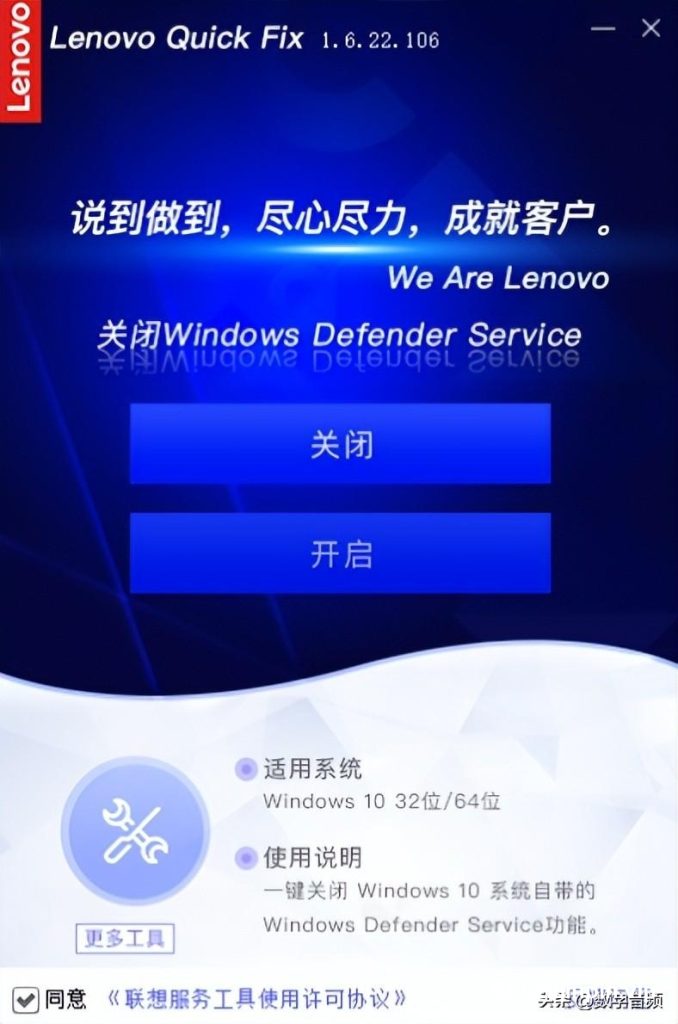
图2
关闭Defender Service:
点击“关闭”后需注意提示信息即:关闭Windows Defender需在“安全模式”下进行,如图3:
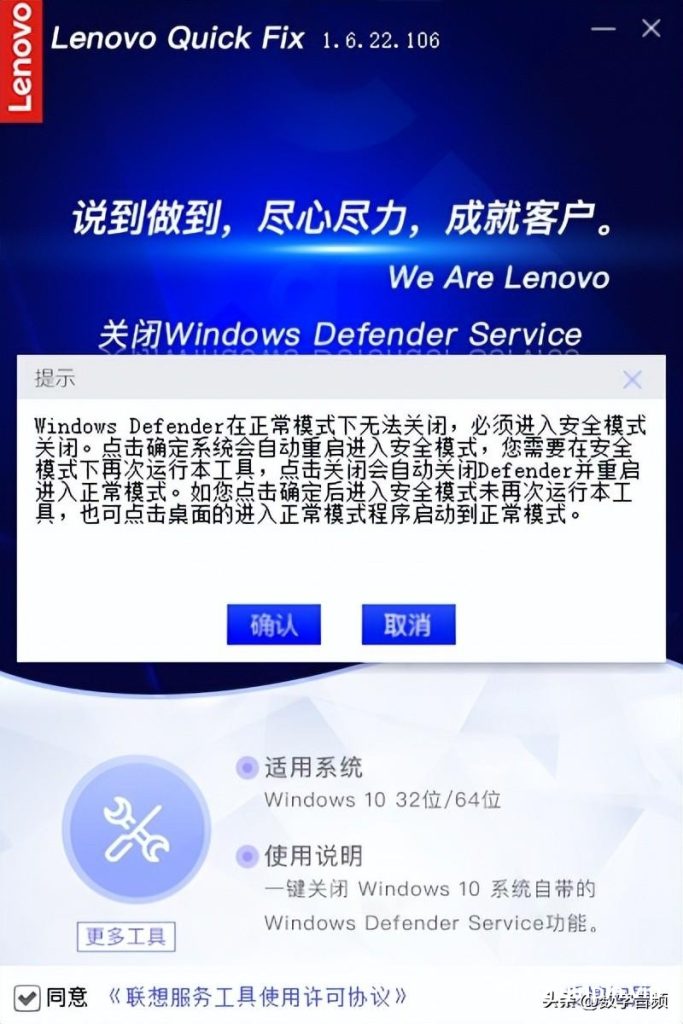
图3
点击“确认”后会自动重启系统(注意请先保存数据资料再操作确认)进入安全模式,如图4所示:
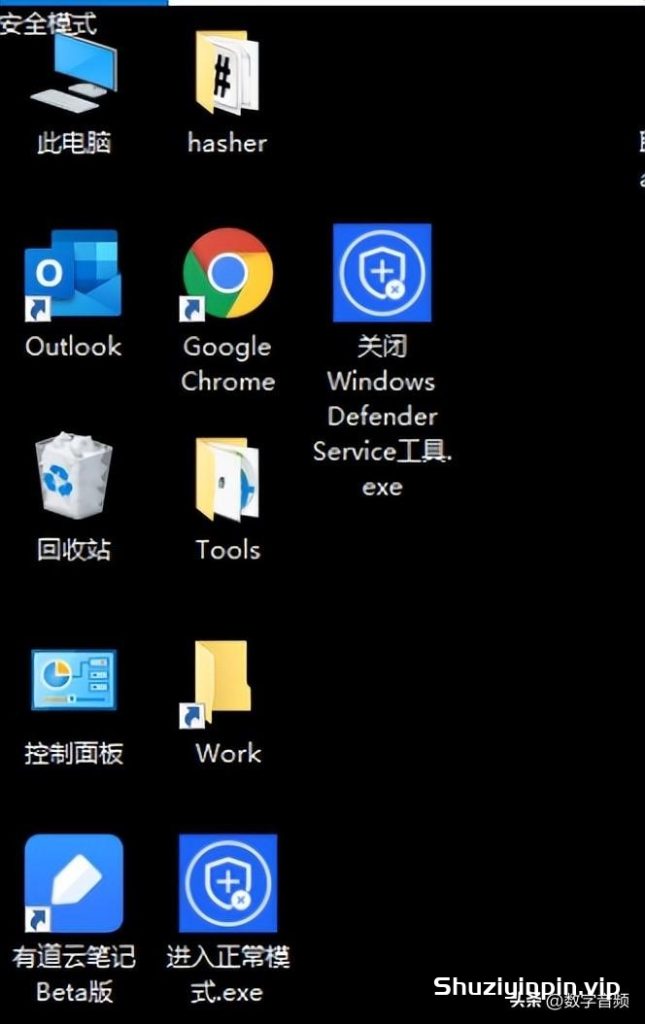
图4
在安全模式下再次打开“关闭Windows Defender Service工具”,执行“关闭”,关闭成功后系统会自动重启到正常模式中,如图5:
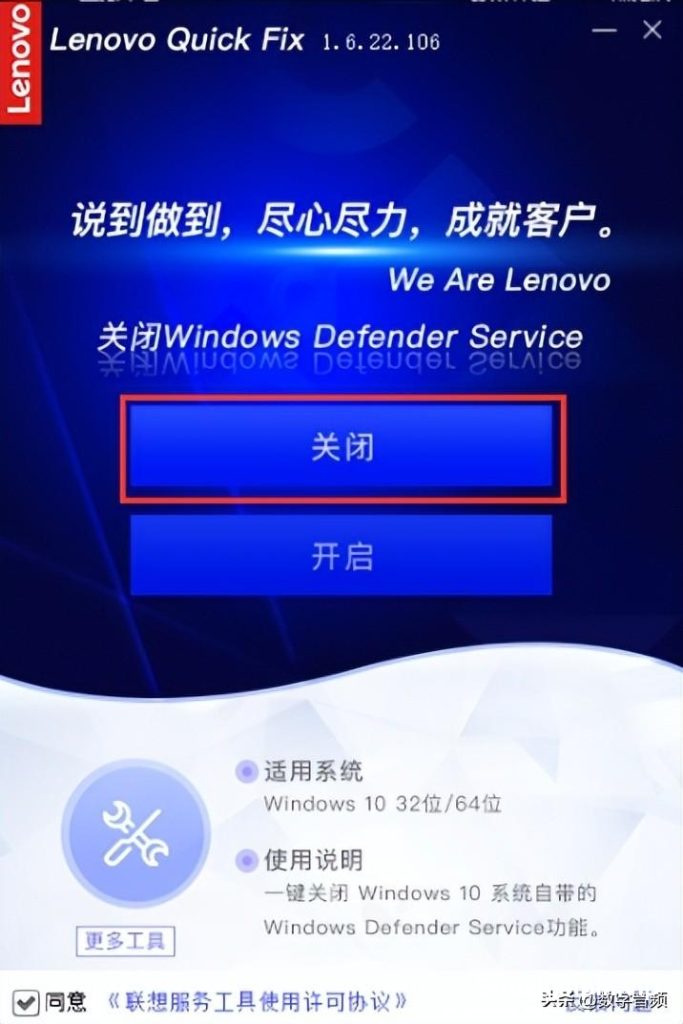
图5
注意:若在安全模式下未再次执行本工具,也可以点击桌面上的“进入正常模式.exe”启动正常模式,如图6:
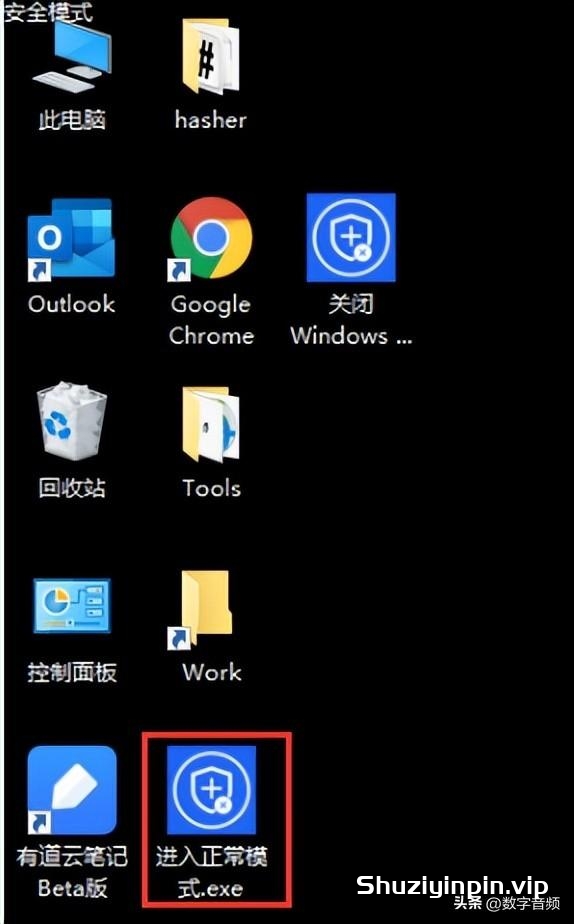
图6
开启Defender Service:
若想打开Windows Defender Service同样可以使用该工具一键开启,如图7:
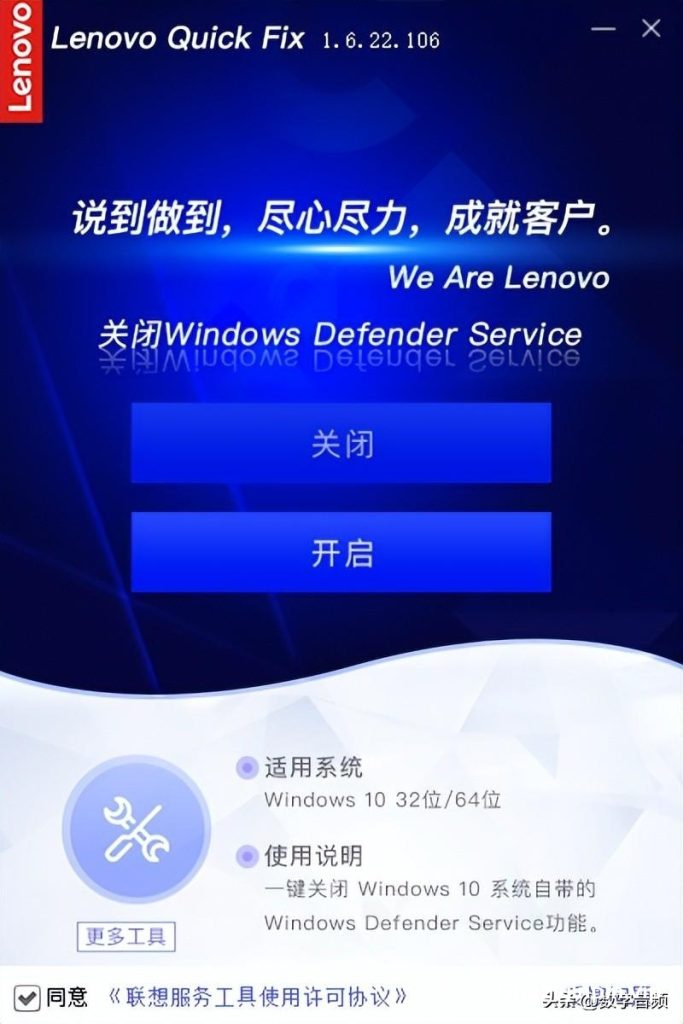
图7
注意:若未使用本工具关闭Windows Defender Service功能则无法操作开启。
点击“开启”,如图8:
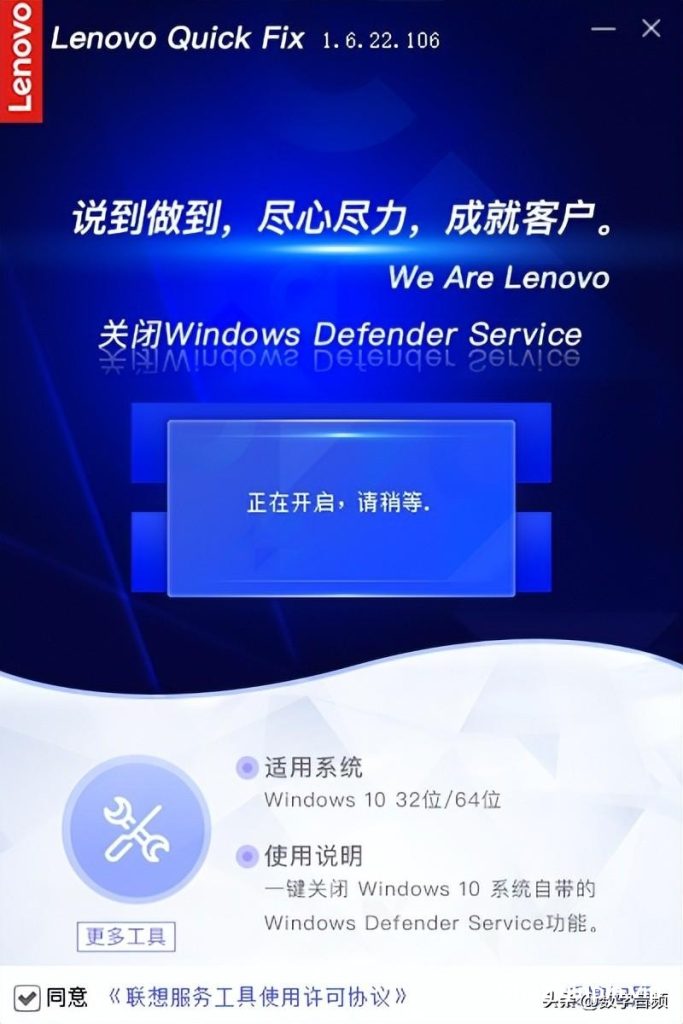
图8
开启成功后需重启电脑生效,如图9:
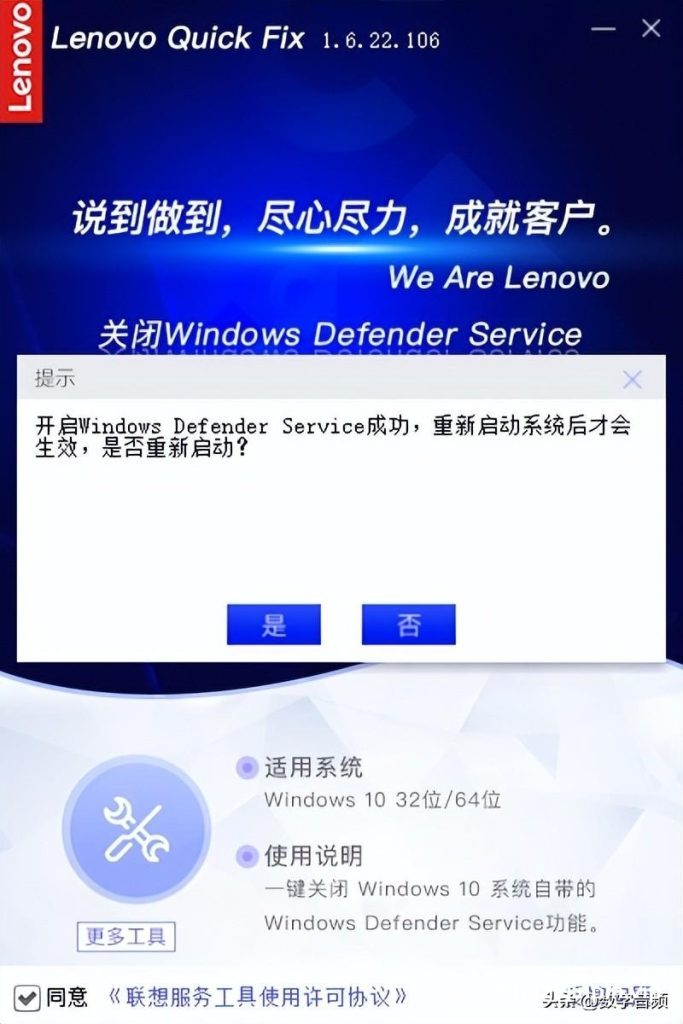
图9
点击“是”需进行软件调研,调研结束后自动重启系统;点击“否”则会返回到工具操作页面。
最后,在关闭工具时则需要进行软件调研的反馈,若需要其他解决方案可点击“更多方案”或“一对一专家为您解决问题”获取!如图10:
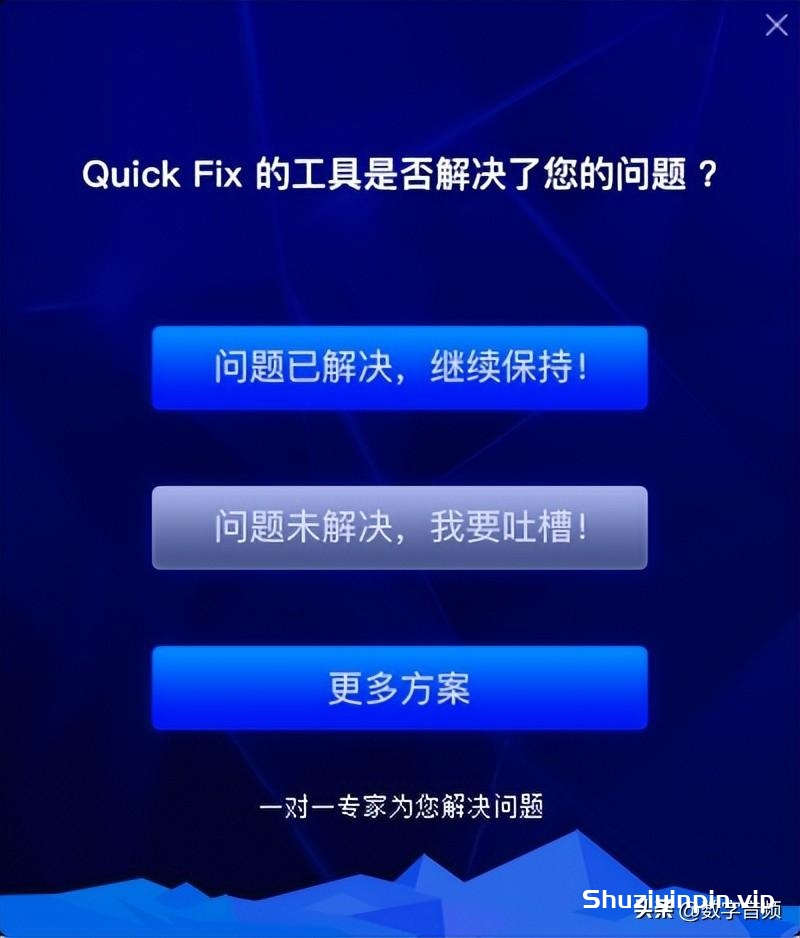
图10
希望您能多多给予鼓励哈!
O(∩_∩)O~

![[作曲家形式与分析课程]Udemy Form and Analysis for Composers Part 2: Composing Phrases [TUTORiAL](3.27GB)](https://www.shuziyinpin.vip/wp-content/uploads/2025/04/1744452840_3457868986.webp)
![[和声复习课程]Udemy Form and Analysis for Composers Part 1: Harmony Review [TUTORiAL](3.55GB)](https://www.shuziyinpin.vip/wp-content/uploads/2025/04/1744453754_3806443465.webp)
![[音乐创作入门指南]The Essential Beginner’s Guide to Music Composition(0.6MB)](https://www.shuziyinpin.vip/wp-content/uploads/2025/04/1744400541_585556576.webp)
![[如何创作歌曲] Udemy How to Write a Song TUTORiAL (2025)(556MB)](https://www.shuziyinpin.vip/wp-content/uploads/2025/04/1744197328_1292948473.webp)
![[三合一课程:音乐理论 听力训练 音乐基础]Udemy The Elements of Music Music Theory and Foundations! [TUTORiAL](2.19GB)](https://www.shuziyinpin.vip/wp-content/uploads/2025/04/1725080_b4a1_3.jpg)
![[十大母带制作技巧]Groove3 Top 10 Mastering Tips [TUTORiAL](226MB)](https://www.shuziyinpin.vip/wp-content/uploads/2025/04/1743821066_409108299.webp)

评论0